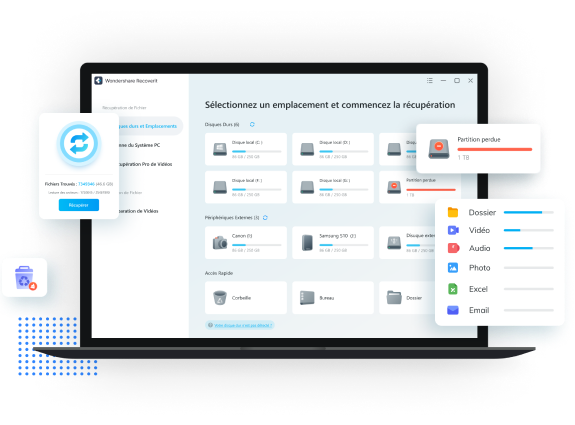Mon fils a accidentellement appuyé sur le bouton de réinitialisation de mon téléphone Android, maintenant, toutes les données ont disparu. Comment faire pour récupérer les données d'un téléphone Android après une réinitialisation ? Y a-t-il une solution ?
Oui ! Il existe de multiples façons de récupérer des données après la réinitialisation de votre téléphone Android en usine. Dans cet article, nous avons mentionné quelques moyens de récupérer les données de votre téléphone Android après une réinitialisation d'usine. Vous pouvez utiliser l'un des moyens suivants pour récupérer vos données.
Dans cet article
Partie 1. Récupérer les données après la réinitialisation en usine d'Android sans sauvegarde
Il est possible que vous ayez fait la réinitialisation de votre Android. Mais cela signifie que vous avez peut-être déjà perdu toutes vos données. Comment récupérer les données après la réinitialisation d'Android ? Tout ce dont vous avez besoin est un outil pour récupérer vos données après la réinitialisation d'Android. Nous vous recommandons d'utiliser Wondershare Recoverit, car c'est l'un des outils de récupération de données les plus fiables et les plus puissants pour récupérer des données après une réinitialisation d'usine d'Android.
« Dans la mesure où Recoverit est compatible avec les systèmes de fichiers les plus répandus et prend en charge plus de 1 000 formats de fichiers, il se hisse en tête des outils de récupération au grand public. Sa simplicité d'utilisation en fait par ailleurs une solution privilégiée pour les utilisateurs les moins expérimentés. » - leparisien.fr
Votre logiciel de récupération de données
- Prise en charge de la récupération de données à partir d'une corbeille, d'un disque dur, d'une carte mémoire, d'une clé USB, d'un appareil photo numérique et de caméscopes.
- Systèmes d'exploitation pris en charge : Windows 11/10/8/7/XP/Vista, macOS 10.10 ~ macOS 13 (Ventura) sur iMac, MacBook, Mac Pro etc.
- Profiter de la version d'essai gratuite pour savoir la qualité.

Comment récupérer des données après une réinitialisation d'usine sur Android ?
Étape 1. Pour récupérer les données après la réinitialisation d'usine d'Android, vous devrez sortir la carte SD de votre téléphone Android, et la connecter au système à l'aide d'un lecteur de carte compatible. Une fois connecté, vérifiez si la carte SD est détectée avec succès par le système ou non, et identifiez votre carte SD avant de procéder à la réinitialisation d'usine d'Android.
Étape 2. Lancez le programme Recoverit et attendez que la window d'accueil s'ouvre. Dans la fenêtre d'accueil, vous verrez votre carte SD insérée listée parmi tous les autres lecteurs de stockage du système. La carte SD de votre Android sur laquelle vous voulez effectuer la récupération après la réinitialisation de l'Android sera répertoriée dans la section "Périphériques externes". Il vous suffit de sélectionner votre carte SD et de cliquer sur "Démarrer" pour lancer le processus de numérisation de votre carte SD.

Étape 3. Le programme sélectionnera automatiquement le mode de récupération par défaut Tout-Autour pour scanner votre carte SD afin de récupérer les données après la réinitialisation d'usine d'Android. Attendez que le scan soit terminé. Une fois le scan terminé, tous les fichiers perdus de votre Android seront répertoriés dans une nouvelle fenêtre du programme Recoverit. Vous devez maintenant sélectionner les fichiers que vous souhaitez récupérer.

Étape 4. Prévisualisez les fichiers ou effectuez une recherche dans la barre de recherche pour savoir quels fichiers vous souhaitez récupérer parmi tous les fichiers répertoriés. Sélectionnez tous ces fichiers, puis cliquez sur le bouton "Récupérer" situé en bas de la window. La window popup suivante vous demandera de choisir un emplacement sécurisé sur votre système pour restaurer tous ces fichiers sélectionnés. Cliquez sur "Ok" après avoir choisi l'emplacement, vous verrez tous vos fichiers être restaurés à l'emplacement sélectionné. Vous pouvez maintenant accéder à tous ces fichiers restaurés par cet emplacement.

Remarque : L'outil Wondershare Recoverit vous permet de récupérer les données après la réinitialisation de votre Android en usine. Pour ce faire, vous devrez connecter votre carte SD au système Windows, ou Mac. Recoverit ne peut pas récupérer les données d'un téléphone Android sans la carte SD. Si vous n'avez pas effectué de sauvegarde des données avant de faire une réinitialisation, la meilleure option est d'effectuer une réinitialisation de l'Android via l'outil Recoverit.
Partie 2. Comment récupérer des données après la réinitialisation en usine de votre téléphone Android ?
Méthode 1. Récupération à partir d'une sauvegarde locale
La plupart des appareils Android sont dotés d'une fonction de sauvegarde intégrée. Ainsi, si vous effectuez une sauvegarde en utilisant cette fonction sur votre appareil Android, vous pourrez simplement restaurer vos données à partir de cette sauvegarde après avoir réinitialisé votre appareil Android en usine. Le processus de sauvegarde des données sur votre téléphone Android et le processus de restauration des données après une réinitialisation d'usine sont presque identiques sur tous les téléphones Android disponibles sur le marché.
Étape 1. Sauvegarder vos données
Il suffit de naviguer dans les "Paramètres" de votre application, et d'aller dans la section "Sauvegarde et restauration". Vous y verrez une option de sauvegarde pour sauvegarder les données de votre téléphone Android. Activez cette option et effectuez la procédure requise par votre téléphone Android.

Étape 2. Restaurer vos données
Pour récupérer les données après la réinitialisation d'Android, allez dans la section "Sauvegarde et restauration" sous "Paramètres". Maintenant, cherchez l'option "Restaurer", et choisissez le fichier de sauvegarde que vous avez créé avant de réinitialiser votre téléphone Android. Sélectionnez le fichier et restaurez toutes vos données.
Souvenez-vous : Une fois que vous avez créé un fichier de sauvegarde après l'"étape 1", vous devrez transférer le fichier vers un autre appareil pendant le processus de réinitialisation de votre Android. Une fois la réinitialisation de votre Android effectuée, vous pouvez simplement le transférer à nouveau vers votre Android pour restaurer les données après la réinitialisation de votre Android.
Méthode 2. Récupérer sur le compte Google
Vous pouvez également utiliser le compte Google lié à votre appareil pour sauvegarder les données et restaurer les données après la réinitialisation d'usine de votre Android.
Étape 1. Sauvegarder vos données
Allez dans les "Paramètres" de votre appareil et naviguez jusqu'à l'option "Google", une fois dedans, allez dans la "Sauvegarde". Ici, vous verrez des options pour sauvegarder automatiquement vos données sur le compte Google lié, et une option pour sauvegarder maintenant. Activez les deux options. Activez également l'option "Restauration automatique". Laissez le processus de sauvegarde se terminer.

Étape 2. Restaurer vos données
Maintenant, lorsque vous configurerez à nouveau votre compte Google sur l'appareil après l'avoir réinitialisé en usine, vous aurez la possibilité de restaurer les données pendant le processus de configuration. Si vous acceptez cette option, toutes vos données seront restaurées sur l'appareil.

Méthode 3. Retrouver les photos après la réinitialisation d'usine d'Android à partir de Google Photos
Si vous avez sauvegardé vos images sur Google Photos, vous pouvez simplement récupérer ces photos après une réinitialisation d'usine. Voici les étapes :
- Ouvrez Google Photos sur votre téléphone Android et connectez-vous avec votre compte Google.
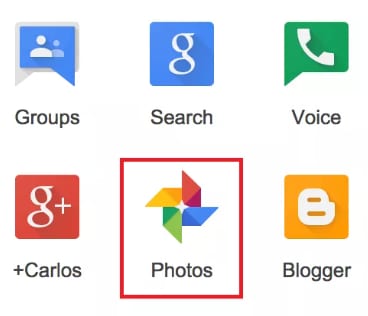
- Après cela, cliquez sur l'icône Bibliothèque, puis sur Corbeille. Toutes les images supprimées seront répertoriées ici. Recherchez et sélectionnez ceux que vous souhaitez récupérer et cliquez sur Restaurer pour les récupérer.
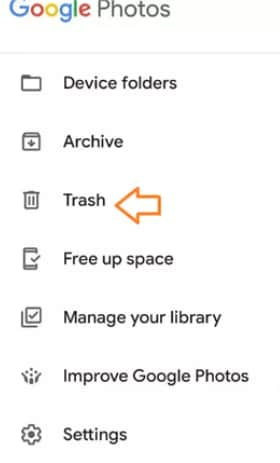
Méthode 4. Utilisez Dr.Fone - Logiciel de récupération de données Android
Comme nous l'avons vu, vos fichiers supprimés peuvent toujours être récupérés de votre appareil à l'aide d'un outil spécialisé conçu à cet effet. Dr.Fone - Récupération de données (Android) est l'un des le meilleur logiciel de récupération de données Android. Il peut vous aider à récupérer facilement des données après une réinitialisation d'usine d'Android sans sauvegarde, comme nous le verrons bientôt.
Étape 1 : Connectez votre téléphone Android
Lancez Dr.Fone sur votre ordinateur et sélectionnez "Récupération de données".

Connectez votre téléphone Android à l'ordinateur à l'aide d'un câble USB. Veuillez vous assurer que vous avez activé le débogage USB sur votre téléphone Android. Lorsque votre appareil est détecté, vous verrez l'écran comme suit.

Étape 2. Sélectionnez les types de fichiers à analyser
Une fois le téléphone connecté avec succès, Dr.Fone pour Android affichera tous les types de données qu'il prend en charge pour la récupération. Par défaut, il a vérifié tous les types de fichiers. Vous pouvez simplement sélectionner le type de données que vous souhaitez récupérer.
Puis cliquez sur « Suivant » pour continuer le processus de récupération des données. Le programme analysera d'abord votre appareil.

Après cela, il continuera à analyser votre téléphone Android pour récupérer les données supprimées. Ce processus prendra quelques minutes. Soyez juste patient. Les choses précieuses valent toujours la peine d'être attendues.

Étape 3 : Prévisualiser et récupérer les données supprimées sur les appareils Android
Une fois l'analyse terminée, vous pouvez prévisualiser les données trouvées une par une. Cochez les éléments souhaités et cliquez sur "Récupérer" pour tous les enregistrer sur votre ordinateur.

Plus d'informations connexes : Récupération de données Android à l'aide Linux
Méthode 5. Récupération de données sur Android avec Samsung Cloud
Le téléphone portable Samsung est une des marques les plus connues du téléphone Android. Il vous propose une fonctionnalité intégrée pour vous sauvegarder et restaurer vos fichiers importants, y compris les photos, les vidéos, et d'autres. Samsung Cloud vous permet d'avoir des sauvegardes automatiques que le risque de perte s'amenuise maximalement.
Étape 1. Accédez à Paramètres > Comptes et sauvegarde.
Étape 2. Cliquez sur Sauvegarde et restauration.
Étape 3. Sélectionnez le bouton Restaurer les données pour des photos, des vidéos, des audios, etc.
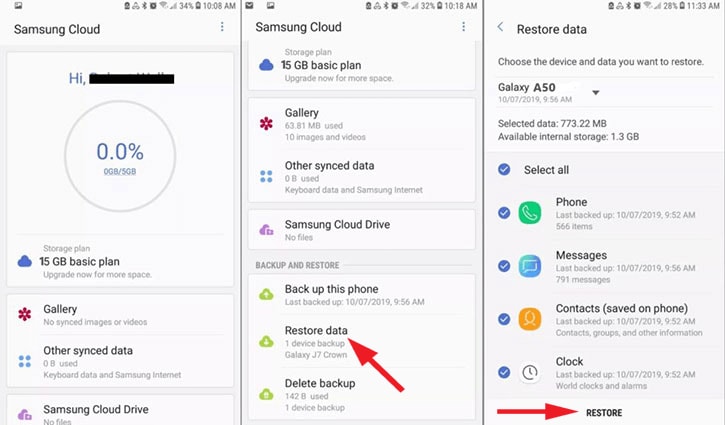
Partie 3. Pourquoi réinitialiser votre téléphone Android en usine
Avant de vous parler de la meilleure façon de récupérer des données après la réinitialisation de votre Android, laissez-nous d'abord vous parler de certains besoins pour réinitialiser votre Android.
Débarrassez-vous des fichiers indésirables
Les cartes SD des téléphones Android et le stockage interne de notre téléphone sont toujours remplis de données supplémentaires que nous ne connaissons pas, et c'est la raison pour laquelle l'espace de stockage s'encombre si rapidement. La plupart des données sont des fichiers indésirables, et elles ne vous sont d'aucune utilité. La réinitialisation de votre Android en usine nettoie toutes les poubelles et vous donne un peu d'espace libre supplémentaire pour stocker des données.
Se débarrasser des fichiers nuisibles
Avec la longue période d'utilisation, il est possible que votre carte SD stocke déjà une poignée de fichiers et de données nuisibles, ces fichiers peuvent corrompre vos données, ou endommager votre appareil également. Ces fichiers peuvent contenir des logiciels malveillants, des bogues, des virus, etc. et peuvent menacer la santé de votre appareil et la confidentialité de vos données. La réinitialisation en usine de votre Android peut éliminer tous ces fichiers cachés nuisibles.
Effacement de l'ensemble des données
Lors de l'achat d'une nouvelle carte SD, il est important de la réinitialiser en usine sur votre mobile Android avant de commencer à l'utiliser, cela permettra d'effacer toutes les données inutiles ou les fichiers nuisibles. Il en va de même lorsque vous vendez votre carte SD ou votre téléphone Android. Vous devez réinitialiser votre téléphone Android en usine pour effacer toutes les données qui y sont stockées avant de le vendre à qui que ce soit, cela évitera toute possibilité d'utilisation erronée de vos données.
Remarque :
Peu importe la raison pour laquelle vous prévoyez de réinitialiser votre Android en usine, mais il est toujours conseillé de sauvegarder toutes vos données importantes avant de réinitialiser votre téléphone Android en usine.
Partie 4. Est-il possible de récupérer toutes les données après une réinitialisation d'usine sur Android ?
Oui ! Il est absolument possible de récupérer les données après la réinitialisation de l'Android. Comment ? Parce que chaque fois que vous supprimez un fichier de votre téléphone Android, ou que vous réinitialisez votre téléphone Android, les données stockées sur votre téléphone ne sont jamais effacées de façon permanente. Les données restent cachées dans l'espace de stockage de votre téléphone Android, seul l'écrasement des données peut alors entraîner leur suppression définitive.
Ainsi, si vous réinitialisez accidentellement votre téléphone Android en usine, ou si vous le faites intentionnellement, il y a encore de très grandes chances que vous puissiez récupérer des données d'un téléphone Android avec succès. Mais pour ce faire, vous aurez besoin d'un puissant outil de récupération de données Android, qui peut scanner votre appareil et récupérer toutes les données après la réinitialisation de votre Android.
Les utilisateurs demandent aussi
-
Peut-on récupérer des photos après la réinitialisation d'un téléphone Android par l'usine ?
Vous pouvez récupérer des photos à partir d'un téléphone Android réinitialisé en usine une fois que vous avez une bonne application de récupération de données compatible avec votre Android. Un outil efficace peut également récupérer plus que vos photos, c'est-à-dire des vidéos, des journaux d'appels, des messages, des audios, des documents, etc. -
La réinitialisation en usine supprime-t-elle toutes les données sur Android ?
Une réinitialisation d'usine est normalement censée nettoyer votre téléphone Android, n'est-ce pas ? Eh bien, ce n'est pas le cas. Ce que fait la réinitialisation d'usine, c'est effacer vos adresses de données pour qu'elles ne soient pas trouvées, au lieu de les écraser. -
Comment effacer correctement votre téléphone ou tablette Android ?
Tout d'abord, vous devez crypter vos données qui sont intégrées à votre Android et chaque fois que vous allumez votre téléphone, un mot de passe ou un code pin vous sera demandé. Vous pouvez maintenant faire une réinitialisation, les étapes dépendent du type d'Android que vous utilisez. En raison du cryptage, les données restantes ne peuvent plus être récupérées. -
Qu'est-ce qu'une réinitialisation matérielle sur un téléphone Android ?
Une réinitialisation matérielle sur un téléphone Android est un processus qui restaure l'appareil à ses paramètres d'usine d'origine. Cette action supprime toutes les données utilisateur, applications et paramètres, ramenant le téléphone à son état lors de sa première fabrication. Les réinitialisations matérielles sont couramment utilisées pour résoudre des problèmes, supprimer des logiciels malveillants ou préparer un appareil à la revente. Une réinitialisation logicielle, en revanche, est une action moins drastique qui redémarre simplement l'appareil sans effacer aucune donnée.